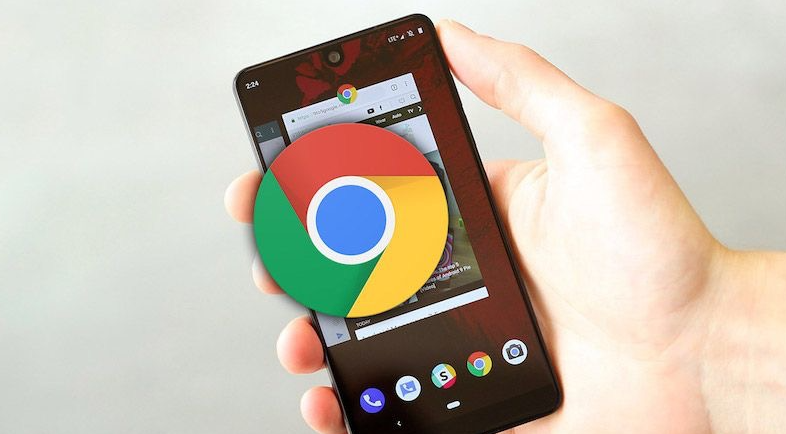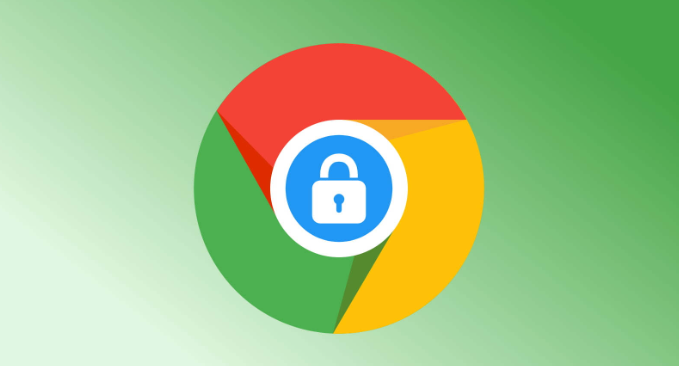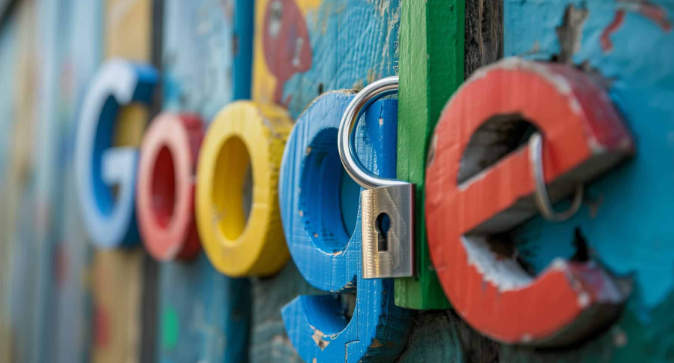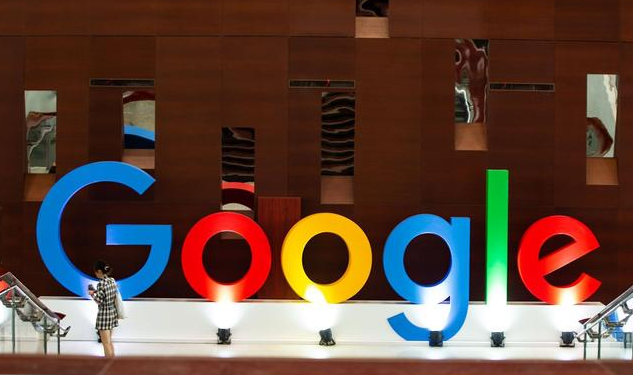内容介绍
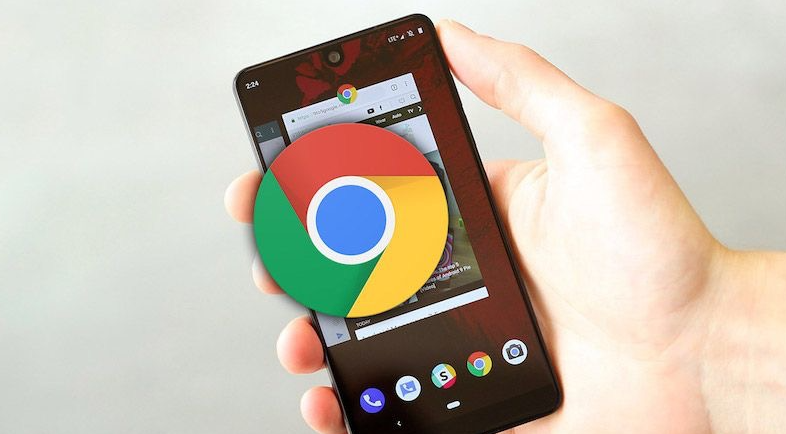
《Chrome浏览器的多设备同步功能详解》
在当今数字化时代,人们常常需要在不同的设备上使用浏览器来浏览网页、处理工作和获取信息。而Chrome浏览器作为一款广受欢迎的浏览器,其强大的多设备同步功能为用户提供了极大的便利。本文将详细解析Chrome浏览器的多设备同步功能,帮助用户更好地利用这一实用特性。
一、什么是Chrome浏览器的多设备同步功能
Chrome浏览器的多设备同步功能允许用户在不同设备(如电脑、手机、平板等)上同步浏览器的各种设置、书签、历史记录、密码等信息。这意味着无论用户在哪个设备上登录自己的Google账号并打开Chrome浏览器,都能享受到个性化且一致的浏览体验,无需手动在不同设备上重复设置各项参数。
二、如何开启Chrome浏览器的多设备同步功能
1. 登录Google账号
- 在要进行同步的设备上打开Chrome浏览器。
- 点击浏览器右上角的个人资料图标,选择“添加”或“登录”,然后输入自己的Google账号和密码进行登录。如果还没有Google账号,可以点击“创建账号”按照提示完成注册流程。
2. 开启同步设置
- 登录成功后,再次点击个人资料图标,在弹出的菜单中选择“同步和Google服务”。
- 在“同步和Google服务”窗口中,确保“同步”选项已开启。此时,浏览器会开始同步一些基本的数据,如书签、密码等。用户可以根据自己的需求,在下方的“自定义同步”部分选择具体要同步的内容,例如历史记录、扩展程序等。
三、可同步的内容及作用
1. 书签
- 书签是用户在浏览网页时保存的重要链接,方便日后快速访问。通过多设备同步功能,用户在任何设备上添加的书签都会自动同步到其他已登录同一Google账号的设备上。例如,用户在手机上发现了一个实用的学习网站并将其添加到书签,当在电脑上打开Chrome浏览器时,该网站也会出现在书签栏中,无需再次添加。
2. 历史记录
- 历史记录记录了用户浏览过的网页信息。同步历史记录后,用户可以在不同设备上查看自己在其他设备上的浏览历史,这对于查找之前访问过的网页非常有用。比如,用户在办公室电脑上研究某个项目时访问了一些相关的资料网页,回到家后想继续查看这些资料,只需在手机或家庭电脑上打开Chrome浏览器,就能轻松找到之前的浏览记录。
3. 密码
- Chrome浏览器会自动保存用户在网站上输入的密码,并可以在不同设备上同步。这样,用户在登录各种网站时就不需要每次都重新输入密码,提高了登录的效率和安全性。例如,用户在电商平台上购买了商品并保存了登录密码,下次在移动设备上登录该平台时,浏览器会自动填充密码,用户只需点击登录即可。
4. 扩展程序
- 扩展程序可以为Chrome浏览器增添各种功能,如广告拦截、语法检查等。当用户在某一设备上安装了有用的扩展程序后,通过同步功能,其他设备上也会自动安装该扩展程序,并且可以根据用户的需求进行个性化设置。比如,用户在电脑上安装了一款广告拦截扩展程序,在手机上同步后,手机上的Chrome浏览器也能享受无广告干扰的浏览体验。
四、注意事项
1. 网络连接
- 确保所有要进行同步的设备都连接到稳定的网络,以便及时上传和下载同步数据。如果网络不稳定或中断,可能会导致同步失败或数据不一致的情况。
2. 隐私和安全
- 虽然Chrome浏览器采取了多种安全措施来保护用户的隐私和数据安全,但用户仍需注意保护自己的Google账号信息。建议设置强密码,并定期更换密码。同时,避免在不可信的网络环境下登录账号,以防账号被盗用导致数据泄露。
3. 冲突解决
- 在某些情况下,可能会出现不同设备上的同步数据冲突问题。例如,用户在两个不同的设备上对同一个书签进行了修改。此时,Chrome浏览器通常会根据一定的规则来解决冲突,一般是以最后修改的时间为准。用户可以关注同步状态提示,了解是否存在冲突以及如何解决。
Chrome浏览器的多设备同步功能为用户带来了极大的便利,使用户能够在不同的设备上无缝切换,享受个性化且一致的浏览体验。通过正确开启和使用这一功能,并注意相关的事项,用户可以轻松管理自己的浏览器数据,提高工作和学习效率。希望本文的介绍能够帮助您更好地理解和运用Chrome浏览器的多设备同步功能。